ホームページ >データベース >mysql チュートリアル >CentOS7.2にMySql5.7をインストールしてリモート接続認証を有効にする方法
CentOS7.2にMySql5.7をインストールしてリモート接続認証を有効にする方法
- WBOYWBOYWBOYWBOYWBOYWBOYWBOYWBOYWBOYWBOYWBOYWBOYWB転載
- 2023-05-27 11:31:221713ブラウズ
1. mysql5.7 をインストールします
Centos 7 以降のバージョンでは、元の mysql ではなく yum のデフォルト ソースで mariadb を使用するため、インストール方法には以前の mysql5.7 と比較していくつかの変更があります。過去:
mysql のソースをダウンロード
wget http://dev.mysql.com/get/mysql57-community-release-el7-7.noarch.rpm
yum ライブラリをインストール
yum localinstall -y mysql57-community-release-el7-7.noarch.rpm
mysql をインストール
yum install -y mysql-community-server
mysql サービスを開始
systemctl start mysqld.service
2. mysql root パスワードの変更
mysql5.7 では root ユーザーのセキュリティが強化されているため、最初のインストール後にランダムなパスワードが初期化されます。初期ランダムパスワード
grep 'temporary password' /var/log/mysqld.log
結果は次のとおりです。

mysql
mysql -uroot -p
を入力 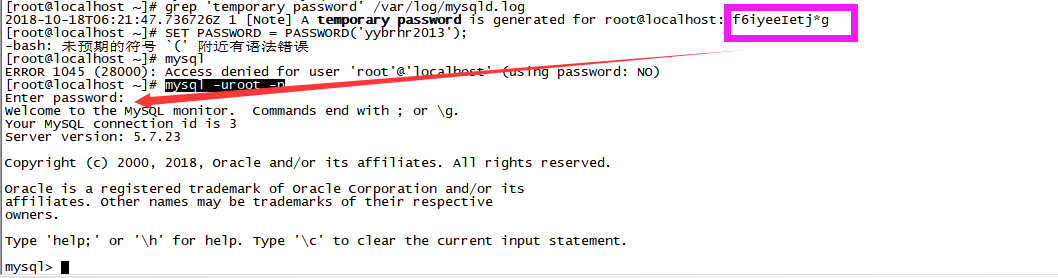
Changeパスワード##
set password = password('yybrhr_2018'); alter user 'root'@'localhost' password expire never; flush privileges;
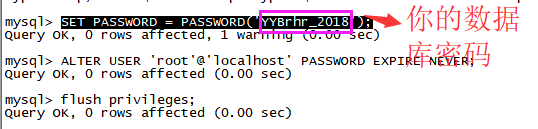 # 次に、ログアウトして、新しいパスワードを使用してログインします。
# 次に、ログアウトして、新しいパスワードを使用してログインします。
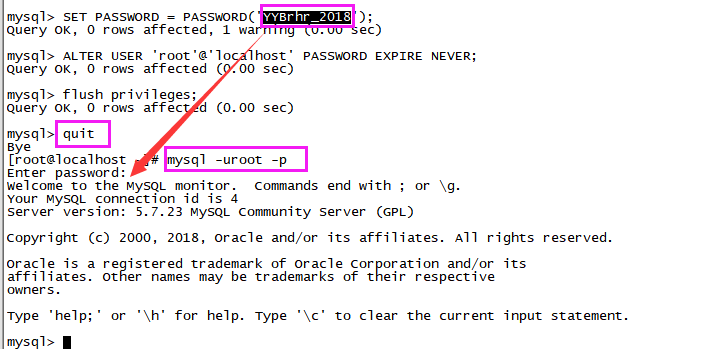
grant all privileges on *.* to 'root'@'%' identified by 'yybrhr_2018' with grant option;
 認証後、nevicat で確認します。接続できますか?接続できない場合は、ファイアウォールの制限が原因である可能性があります。ファイアウォールでデータベース ポートを開くためのルールを追加する必要があります。
認証後、nevicat で確認します。接続できますか?接続できない場合は、ファイアウォールの制限が原因である可能性があります。ファイアウォールでデータベース ポートを開くためのルールを追加する必要があります。
[1] 現在のファイアウォールを表示します
firewall-cmd --list-all
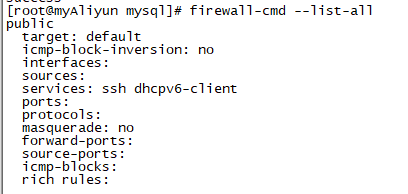 【2】ポート 3306 を開く
【2】ポート 3306 を開く
firewall-cmd --permanent --add-port=3306/tcp
【3】ファイアウォールを再起動します
service firewalld restart
【4】ポート 3306 が開いているか確認します
firewall-cmd --query-port=3306/tcp
 【5】現在のファイアウォールを再度確認します
【5】現在のファイアウォールを再度確認します
firewall-cmd --list-all
##【6】リモート接続できるか再度テストします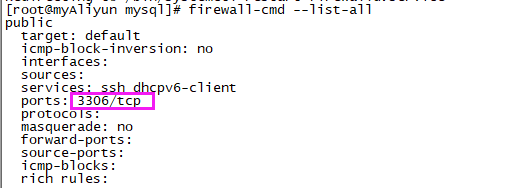
以上がCentOS7.2にMySql5.7をインストールしてリモート接続認証を有効にする方法の詳細内容です。詳細については、PHP 中国語 Web サイトの他の関連記事を参照してください。

